4D v14.3
Benutzer und Gruppen verwalten
 Benutzer und Gruppen verwalten
Benutzer und Gruppen verwalten
Die Editoren für Gruppen und Benutzer liegen in der Toolbox von 4D. Hier können Sie Benutzer und Gruppen einrichten, den Benutzern Kennwörter zuweisen, Benutzer in Gruppen setzen, etc..
Auf der Seite Benutzer erstellen Sie Benutzerkonten, legen deren Eigenschaften fest und weisen sie den verschiedenen Gruppen zu, zusätzlich zur Definition, wie sie die Datenbank verwenden können.
Um einen Benutzer hinzuzufügen:
- Wählen Sie im Menü Design den Befehl Toolbox>Anwender
ODER
klicken Sie in der Werkzeugleiste auf das Icon Toolbox.
4D zeigt den Editor für Benutzer.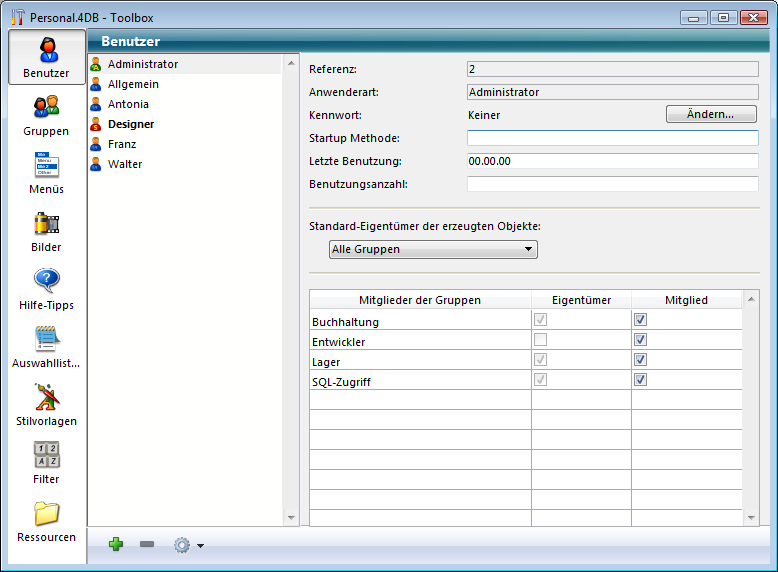
Die Liste der Benutzer zeigt alle Benutzer, die für den aktuellen Benutzer sichtbar sind, das sind:- Für den Designer alle Benutzer
- Für den Administrator die Benutzer, welche er angelegt hat (grüne Icons).
- Wählen Sie unter der Benutzerliste das Pluszeichen

ODER
Klicken Sie mit der rechten Maustaste in die Benutzerliste und wählen im Kontextmenü den Eintrag Hinzufügen oder Duplizieren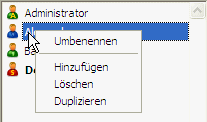
Hinweis: Über den Eintrag Duplizieren können Sie rasch mehrere Benutzer mit denselben Merkmalen erstellen.
4D fügt in der Liste einen neuen Benutzer hinzu, er hat standardmäßig den Namen NeuerAnwenderN. Der rechte Teil zeigt Informationen über die Art des Benutzers:- Das Feld “Referenz” gibt die Referenznummer des gewählten Benutzers an. Diese Nummer wird von den Befehlen der Programmiersprache verwendet.
- Das Feld “Anwenderart” gibt an, woher das Benutzerprofil stammt. Es gibt folgende Benutzerarten:
- Designer: Designer Benutzer
- Administrator: Administrator Benutzer
- Developer: Vom Designer angelegte Benutzer
- Benutzer: Vom Administrator angelegte Benutzer
- Geben Sie einen neuen Benutzernamen ein.
Diesen Namen verwendet der Benutzer, um die Datenbank zu öffnen. Um einen Benutzer umzubenennen, klicken Sie zweimal auf seinen Namen oder öffnen Sie das Kontextmenü, unter Windows mit der Kombination Alt-Taste+Klick, auf Mac OS mit Wahltaste+Klick, und wählen Sie den Eintrag Umbenennen. - Klicken Sie auf die Schaltfläche Ändern, um das Kennwort des Benutzers einzugeben.
Auf dem Bildschirm erscheint der Eingabedialog: - Geben Sie im Eingabebereich ein Kennwort für den Benutzer ein, dann erneut im 2. Bereich Bestätigen:
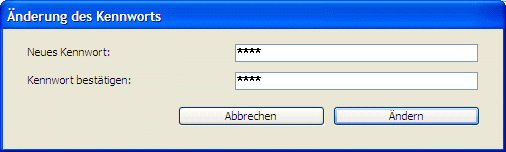
Sie können für ein Kennwort bis zu 15 alphanumerische Zeichen verwenden. Der Kennworteditor unterscheidet Groß- und Kleinschreibung – der Benutzer muss das Kennwort genau so eingeben, wie es hier eingegeben wird. Wenn Sie zum Beispiel ein Benutzerkennwort "BunteKuh" festlegen, muss der Benutzer es mit großem B und großem K eingeben. Andernfalls akzeptiert 4D das Kennwort nicht.
Nach dem Festlegen eines Benutzerkennworts ist es im Dialogfenster nicht mehr sichtbar. Statt der Kennwortzeichen erscheinen Sternchen. - Bestätigen Sie das Dialogfenster.
Sind die beiden Einträge unterschiedlich, ertönt ein Beep. Der Dialog bleibt geöffnet. - Diese Gruppe besitzt alle Objekte (Formulare, Methoden usw.), die der Benutzer erzeugt. Sie können zum Beispiel festlegen, dass die Gruppe Buchhaltung die Objekte besitzt, die von den einzelnen Benutzern in dieser Gruppe erzeugt werden. Wenn ein Benutzer aus einer anderen Gruppe versucht, ein Formular zu ändern, das von einem Mitglied der Gruppe Buchhaltung erzeugt wurde, erscheint eine Meldung, dass er kein Recht zum Ändern des Formulars besitzt.
- (Optional) Geben Sie den Namen einer zugewiesenen Methode ein, die ausgeführt wird, wenn der Benutzer die Datenbank öffnet.
Über diese Methode lassen sich z.B. Voreinstellungen des Benutzers laden. - Wählen Sie in der Tabelle „Mitglieder der Gruppen“ eine oder mehrere Gruppen aus, zu denen der Benutzer gehört.
- Um den gewählten Benutzer der Gruppe hinzuzufügen, markieren Sie die Option in der Spalte Mitglieder. Wollen Sie ihn wieder entfernen, deaktivieren Sie diese Option.
- Die Spalte Eigentümer gibt an, ob der gewählte Benutzer der Gruppeneigentümer ist. Diese Spalte lässt sich nicht verändern.
Um die Eigenschaften eines vorhandenen Benutzers zu ändern, wählen Sie ihn in der Benutzerliste aus und nehmen die Änderungen vor. Weitere Informationen zu den Eigenschaften finden Sie in den Schritten 3 bis 9.
Um einen Benutzer zu löschen, markieren Sie ihn und wählen unter der Liste das Minuszeichen  oder verwenden Sie den Eintrag Löschen im Kontextmenü.
oder verwenden Sie den Eintrag Löschen im Kontextmenü.
Sie können ein Benutzerkonto nicht tatsächlich löschen. Beim Löschen erscheint ein Dialogfenster, um die Operation zu bestätigen. Klicken Sie auf OK, wird das Konto deaktiviert und ist nicht mehr verwendbar. Der gelöschte Benutzer erscheint in Grauschrift.

Dies ist erforderlich, damit die Einmaligkeit der Kennummern für die Benutzer garantiert bleibt.
Auf der Seite Gruppen definieren Sie die Benutzer bzw. andere Gruppen, die eine Gruppe enthalten und definieren den Zugriff auf Plug- Ins. Wenn Sie eine Gruppe erzeugen, können Sie unter den Benutzern einen Gruppeneigentümer bestimmen.
Beachten Sie, dass sich eine einmal angelegte Gruppe sich nicht mehr löschen lässt. Um eine Gruppe zu deaktivieren, können Sie lediglich alle darin enthaltenen Benutzer entfernen.
Um eine Gruppe zu erstellen:
- Wählen Sie im Menü Design den Befehl Toolbox>Gruppen
ODER
klicken Sie in der Werkzeugleiste auf das Icon Toolbox und wählen dann im Dialogfenster das Icon Gruppen.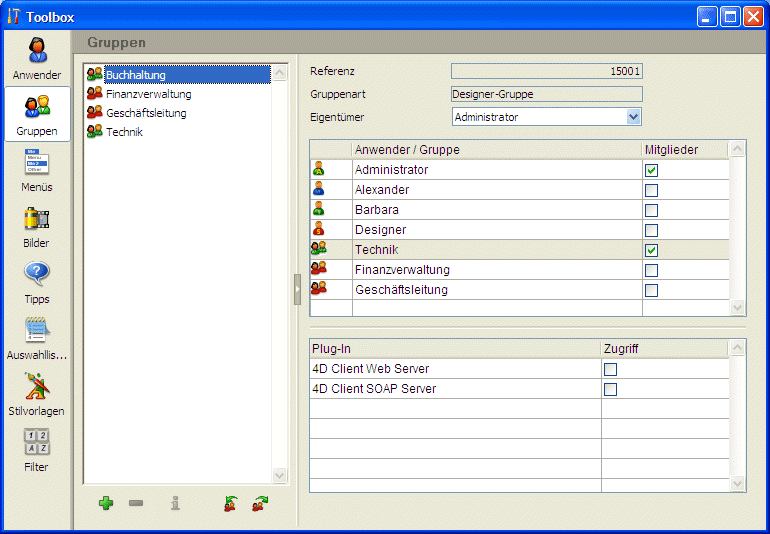
Die Gruppenliste zeigt alle Gruppen der Datenbank, egal welcher Benutzer sie angelegt hat. - Klicken Sie unter der Gruppenliste auf das Pluszeichen
 .
.
ODER
Klicken Sie mit der rechten Maustaste in die Anwenderliste und wählen im Kontextmenü den Eintrag Hinzufügen oder Duplizieren.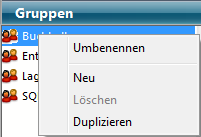
Hinweis: Über den Befehl Duplizieren können Sie rasch mehrere Gruppen mit denselben Merkmalen erstellen.
4D fügt in der Liste eine neue Gruppe mit Namen Neue Gruppe1 hinzu.
Der rechte Teil zeigt Informationen über die Gruppe:- Das Feld “Referenz” gibt die Referenznummer der gewählten Gruppe an. Diese Nummer wird von den Befehlen der Programmiersprache verwendet.
- Das Feld “Gruppentyp” gibt die Herkunft der Gruppe an. Es gibt folgende Gruppen:
- Designer-Gruppe: vom Designer erstellte Gruppe
- Administrator-Gruppe: vom Administrator erstellte Gruppe
- Geben Sie den Namen der neuen Gruppe ein.
Der Gruppenname kann bis zu 15 Zeichen umfassen.
Über das Kontextmenü können Sie eine Gruppe jederzeit umbenennen: Klicken Sie zweimal auf ihren Namen oder öffnen Sie das Kontextmenü, unter Windows mit der Kombination Alt-Taste+Klick, auf Mac OS mit Wahltaste+Klick, und wählen Sie den Eintrag Umbenennen. Sie können nur die Gruppen umbenennen, die Sie erstellt haben. Der Designer kann keine Gruppe umbenennen, die der Administrator erstellt hat und umgekehrt. - (Optional) Wählen Sie einen Eigentümer im DropDown-Menü „Eigentümer“ aus.
Der Gruppeneigentümer kann in der Gruppe Benutzer hinzufügen und entfernen (siehe nächster Abschnitt). Beachten Sie, dass der Administrator standardmäßig Eigentümer aller Gruppen ist, die der Designer angelegt hat. - Definieren Sie in der Spalte Mitglieder die dazugehörigen Mitglieder.
- (Optional) Weisen Sie den Zugriff auf Plug-Ins zu.
Weitere Informationen zu den beiden letzten Punkten finden Sie in den folgenden Abschnitten.
In der Spalte Eigentümer können Sie für jede Gruppe einen Eigentümer bestimmen. Normalerweise ist der Eigentümer der Administrator. Sie können aber auch ein beliebiges Gruppenmitglied als Eigentümer bestimmen.
Der Gruppeneigentümer kann die Möglichkeit erhalten, Benutzer in seiner Gruppe hinzuzufügen oder zu löschen. Die Benutzer, die zur Gruppe hinzugefügt werden, müssen bereits vorhanden sein. Gruppeneigentümer können weder Benutzer noch Benutzereigenschaften wie Kennwörter erzeugen bzw. ändern, noch andere Gruppen hinzufügen oder entfernen.
Analog zum Administrator muss auch der Gruppeneigentümer die Möglichkeit erhalten, den Kennworteditor aufzurufen, der normalerweise nur dem Designer der Datenbank offensteht. Weitere Informationen dazu finden Sie im Abschnitt Kennwortsystem pflegen.
Sie können jeden Benutzer oder jede Gruppe in eine Gruppe setzen und die Gruppe selbst in mehrere andere Gruppe setzen. Sie müssen einen Benutzer nicht zwingend in eine Gruppe legen.
Der Designer kann den Inhalt jeder Gruppe in der Datenbank verändern. Administrator und Gruppeneigentümer können dagegen nur den Inhalt der Gruppen verändern, deren Eigentümer sie sind.
Unabhängig von Ihrem Benutzerstatus können Sie in Ihren eigenen Gruppen jeden Benutzer bzw. jede Gruppe sichtbar machen, hinzufügen oder entfernen.
Um einer Gruppe einen Benutzer bzw. eine Gruppe hinzuzufügen, markieren Sie in der Spalte Mitglieder die Option für den jeweiligen Benutzer bzw. die Gruppe:
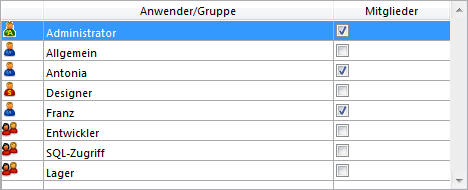
Kreuzen Sie einen Benutzernamen an, wird dieser Benutzer der Gruppe hinzugefügt. Kreuzen Sie einen Gruppennamen an, werden alle Benutzer der Gruppe der neuen Gruppe hinzugefügt.
Der Benutzer oder die zugewiesene Gruppe haben dann dieselben Zugriffsrechte, die für die neue Gruppe definiert wurden.
Um eine Benutzerhierarchie zu erzeugen, verschachteln Sie Gruppen, d.h. Sie setzen eine Gruppe in eine andere. Die Benutzer einer verschachtelten Gruppe erhalten die Rechte beider Gruppen. Setzen Sie zum Beispiel die Gruppe Geschäftsleitung in die Gruppe Buchhaltung, erhalten Benutzer der Gruppe Geschäftsleitung automatisch die Rechte der Buchhaltung zusätzlich zu den Rechten der Geschäftsleitung. Hingegen haben Benutzer innerhalb der Gruppe Buchhaltung keinen Zugriff auf die Rechte der Gruppe Geschäftsleitung. Weitere Informationen dazu finden Sie im Abschnitt Überblick über das Zugriffssystem.
Um einen Benutzer oder eine Gruppe aus einer anderen Gruppe zu entfernen, deaktivieren Sie die jeweilige Option in der Spalte Mitglieder.
Sie können einer Gruppe Rechte auf jedes Plug-In zuweisen, das in der Datenbank installiert ist. Dies schließt alle 4D Plug-Ins und Plug-Ins von Drittanbietern ein. Weitere Informationen dazu finden Sie im Handbuch 4D Programmiersprache unter der Funktion Set user properties.
Auf diese Weise können Sie die Verwendung der verfügbaren Lizenzen für Plug-Ins steuern. Benutzer, die nicht der Gruppe mit Zugriffsrecht auf das Plug-In angehören, können dieses Plug-In nicht laden. Hier können Sie auch die Verwendung von 4D Client Web Server und SOAP Server einschränken.
Der Bereich Plug-In auf der Seite Gruppen zeigt alle Plug-Ins an, die in der 4D Anwendung geladen sind. Damit eine Gruppe Zugriff auf ein Plug-In erhält, müssen Sie nur das gewünschte Plug-In markieren:

Über die Einträge 4D Client Web Server und 4D Client SOAP Server können Sie für jedes 4D im remote Modus die Veröffentlichung von Web und SOAP (Web Services) steuern. 4D Server behandelt diese Lizenzen wie Lizenzen für Plug-Ins. So können Sie, wie für Plug-Ins, den Zugriff auf Lizenzen des Web Server auf eine bestimmte Benutzergruppe beschränken.
4D ermöglicht dem Administrator, Gruppen und Benutzer, die er erzeugt oder geändert hat, zu speichern und zu öffnen. Wenn Gruppen gespeichert werden, wird alles über die aktuellen Benutzer und Gruppen gespeichert.
Diese Möglichkeit bedeutet, dass der Administrator das Zugriffsystem einer Datenbank speichern und auf eine geänderte Version der gleichen Datenbank oder auf eine neue Datenbank übertragen kann. Da die Gruppen wieder geladen werden können, müssen die Benutzer der Datenbank kein ein neues Zugriffsystem erlernen.
Alle Benutzernamen, Kennwörter, StartUp-Methodennamen, Gruppen, Gruppeneigentümer und Gruppenzugehörigkeiten bleiben erhalten.
Hinweis: Der Designer kann über den Gruppeneditor Gruppen weder speichern noch öffnen. Er kann jedoch die 4D Befehle USERS TO BLOB und BLOB TO USERS ausführen.
Um Gruppen zu sichern, die vom Administrator erstellt oder geändert wurden:
- Öffnen Sie die Datenbank als Administrator und zeigen Sie in der Toolbox die Seite Gruppen an.
- Klicken Sie unter der Gruppenliste auf das Menü Optionen und wählen den Eintrag Anwender und Gruppen speichern.
4D zeigt ein Dialogfenster zum Erzeugen von Dateien, so dass Sie die Gruppen benennen und sichern können. Gruppen- und Benutzerdateien haben die Endung “.4UG”.
Um Gruppen zu laden:
- Öffnen Sie die Datenbank als Administrator und zeigen in der Toolbox die Seite Gruppen an.
- Klicken Sie unter der Gruppenliste auf das Menü Optionen und wählen den Eintrag Anwender und Gruppen laden.
4D zeigt ein Dialogfenster zum Öffnen von Dateien, in der Sie die Gruppendatei auswählen können.
Produkt: 4D
Thema: Benutzer und Gruppen
4D Designmodus ( 4D v14 R2)
4D Designmodus ( 4D v12.4)
4D Designmodus ( 4D v13.4)
4D Designmodus ( 4D v14 R3)
4D Designmodus ( 4D v14.3)
4D Designmodus ( 4D v14 R4)







